Windows 10 penuh denganFail-fail sementara, yang membantu sistem pengendalian menjalankan tugasnya dengan cepat.Kadangkala, cache fail ini boleh menjadi rosak atau menjadi terlalu besar sehingga mengganggu prestasi Windows 10.
Jika anda kehabisan ruang storan atau jika anda melihat beberapa kelakuan luar biasa (seperti Windows 10 membeku), ia mengambil masa yang lama untuk ditutup atau dimulakan, atau pelayar web anda tidak bertindak balas, perkara pertama yang anda boleh lakukan ialah mengosongkan cache anda.
Adalah penting untuk mengosongkan cache pada komputer Windows 10 anda untuk mengosongkan ruang cakera dan meningkatkan prestasi.
Usaha kecil ini bukan sahaja dapat meningkatkan prestasi sistem, ia juga boleh mengosongkan banyak ruang cakera untuk anda.Dalam artikel ini, kita membincangkanCara Membersihkan Cache Tersembunyi Windows 10 dengan Selamat.
Contents [show]
Apakah cache?
Cache ialah satu atau lebih fail tidak berterusan yang mungkin diperlukan lagi pada masa hadapan, dan oleh itu kekal tersembunyi sehingga masa itu.Atau kita boleh katakan cache ialah mekanisme yang digunakan untuk menjadikan prestasi aplikasi dan berfungsi dengan lebih baik dan lebih pantas.
bagaimana untuk mengosongkan cache windows 10
Tetapi selepas beberapa ketika, cache yang rosak atau rosak boleh menyebabkan semua jenis masalah (contohnya, apl tidak akan dibuka, kemas kini Windows tidak akan memuat turun dan memasang, Gedung Windows tidak akan berfungsi, dsb.), dan yang paling penting, mereka mengambil ruang yang berharga - jika anda Kapasiti SSD adalah terhad.
Kosongkan Cache Kemas Kini Windows
- Tekan pintasan papan kekunci Windows + R, taip services.msc, dan klik OK untuk membuka konsol Perkhidmatan Windows,
- Tatal ke bawah dan cari Perkhidmatan Kemas Kini Windows,
- Klik kanan perkhidmatan Kemas Kini Windows dan pilih Berhenti.Lakukan perkara yang sama dengan perkhidmatan BITS.
- Kemudian buka File Explorer dan tandai kotak "Tunjukkan Folder Tersembunyi" daripada menu Lihat.
- Pergi ke sini sekarangC:WindowsSoftwareDistributionDownload
- Sebaik sahaja anda mencapai folder Muat Turun, padamkan semua kandungannya.
Mulakan perkhidmatan yang dihentikan sebelum ini (Windows Update, BITS).Itu sahaja untuk cara mudah untuk memadam cache Windows Update.Ini bukan sahaja akan membebaskan cakera sistem, tetapi ia juga akan membetulkan kebanyakan isu berkaitan kemas kini Windows pada PC Windows 10 anda.
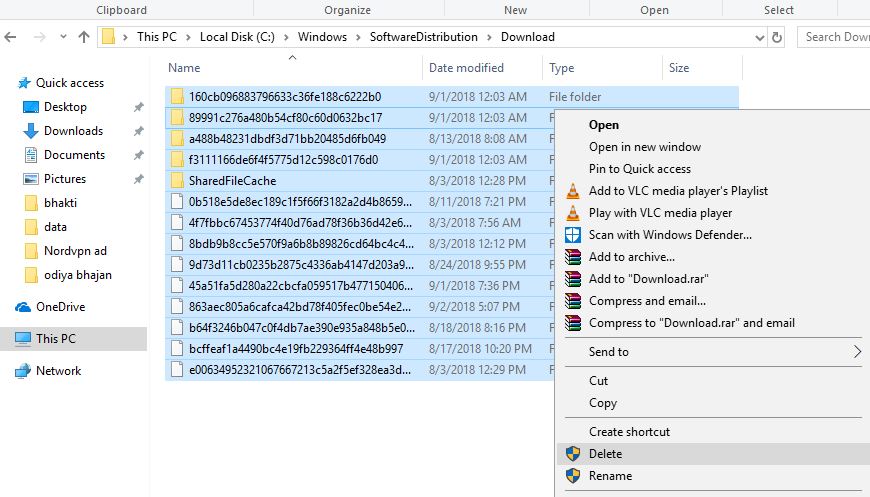
Kosongkan Cache Microsoft Store
Untuk memadam cache storan Microsoft, syarikat menyediakan aWSReset.exeUtiliti, yang mengosongkan cache untuk anda.
- Tekan pintasan papan kekunci Windows + R, taipWSReset.exe, Kemudian klik OK.
- Tingkap hitam akan terbuka, nampaknya tiada apa yang berlaku, harap bersabar.
- Ia mungkin mengambil masa beberapa minit untuk memadamkan cache di latar belakang.
- Kotak arahan akan ditutup secara automatik apabila semua cache akan dipadamkan.
Mengosongkan cache Gedung Windows sangat berguna untuk membetulkan pelbagai isu Gedung Microsoft, terutamanya apabila Gedung Microsoft tersekat semasa memuat turun atau mengemas kini apl.
Kosongkan cache fail sementara
Fail sementara biasanya dibuat sebagai perantara apabila fail lain dibuat atau diubah suai, tetapi ia juga boleh menyimpan data sementara yang diperlukan oleh program hanya untuk masa yang singkat.Mengosongkan fail cache sementara adalah sangat mudah
- Tekan pintasan papan kekunci Windows + R taip %temp% dan klik OK.
- Ini akan menunjukkan kepada anda semua fail temp yang tersedia pada PC anda,
- Gunakan pintasan papan kekunci Ctrl+A untuk memilih semua, kemudian tekan Shift+Del pada papan kekunci untuk memadamkannya secara kekal
Begitu juga, anda juga boleh memadamkan fail cache sementara daripada Windows 10 Storage Sense.
- Tekan Windows + I untuk membuka tetapan
- Klik Sistem, kemudian Storan ->Ubah cara kami mengosongkan ruang.
- Di sini klik Bersihkan Sekarang, seperti yang ditunjukkan dalam imej di bawah.
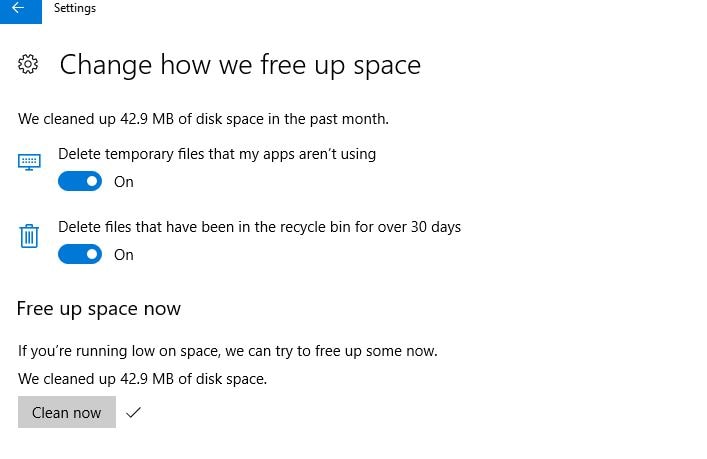
Kosongkan Cache Lakaran Kecil Windows
Lakaran kenit bagus dari sudut kebolehgunaan, tetapi pada pendapat anda, dari manakah lakaran kecil itu berasal?Windows perlu menjananya atas permintaan.Apabila anda menyemak imbas folder dengan File Explorer, kali pertama anda menemui fail, Windows perlu mencipta lakaran kecil untuknya.
- Pergi ke menu mula, kemudian Penjelajah Fail, dan tandai kotak semak "Tunjukkan folder tersembunyi" untuk menjadikannya kelihatan.Sekarang pergi ke laluan berikut.
- "C: Penggunanama penggunaAppDataLocalMicrosoftWindowsExplorer"
- Kemudian pilih semua fail bermula dengan cache ikon dan tekan "Shift+delete" untuk memadamkannya secara kekal.
Juga dari "Menu Mula,cari" Pembersihan Cakera" aplikasi dan bukanya.Apabila digesa, pilih pemacu sistem (biasanya pemacu C:) dan tunggu sementara sistem fail dianalisis.
mengikut Pembersihan cakera tab, nyahtanda semua kotak bertanda a Gambar kecil, dan kemudian klik OK.
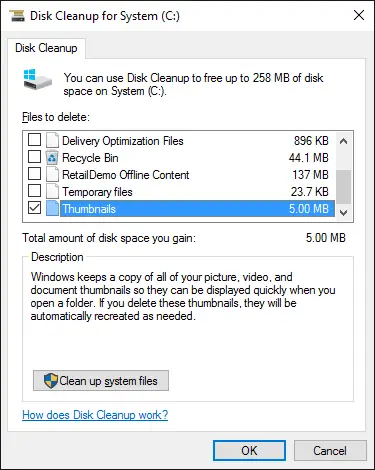
Kosongkan cache penyemak imbas Windows (Edge, Chrome, Firefox)
Setiap kali anda melawati halaman web, penyemak imbas menambahkan halaman tersebut (termasuk HTML, CSS, JavaScript dan fail imej) pada cache penyemak imbas.Pada kali seterusnya anda melawat halaman yang sama, penyemak imbas akan menggunakan fail cache untuk memuatkan halaman dengan lebih cepat.Tetapi kadangkala cache ini boleh menyebabkan masalah yang berbeza untuk pelayar web anda.
Untuk memadamkan cache penyemak imbas anda, pergi ke menu mula, kemudian taip "Internet Options" dan bukanya.Di sini, anda akan melihat pilihan untuk memadamkan sejarah penyemakan imbas anda.Pilih dan tekan "OK"
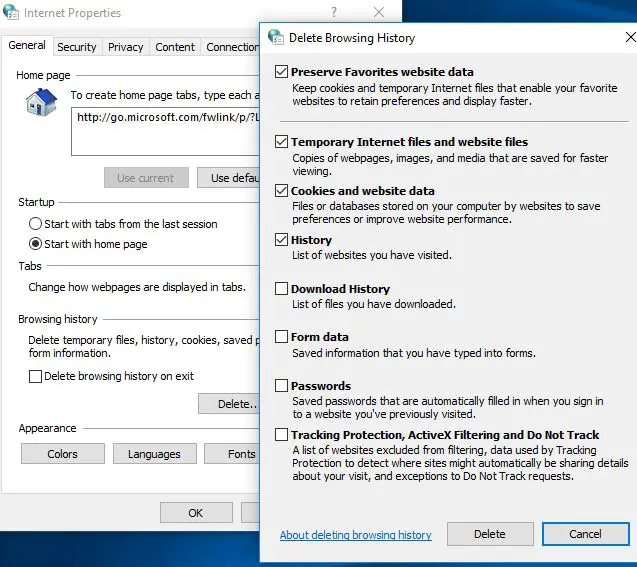
Sebagai alternatif, anda boleh mengosongkan cache penyemak imbas tunggal:
penyemak imbas Chrome:
- Buka penyemak imbas Chrome,
- Taip chrome://settings/clearBrowserData dalam bar alamat dan tekan Enter
- pilih "Imej dan fail yang dicache " pilihan, dan pastikan Masa Mula dikosongkan.
Dalam Firefox, buka menu Pilihan, pergi ke bahagian Lanjutan, pilih tab Rangkaian, dan klik butang Kosongkan Sekarang, yang menyatakan Kandungan Web Cached.
Dalam Opera, buka menu "Tetapan", pergi ke bahagian "Privasi dan Keselamatan", di bawah "Privasi" klik "Kosongkan Data Penyemakan Imbas", pilih pilihan "Imej dan fail cache" dan pastikan anda bermula dengan "Mulakan". masa" "Mulakan pembersihan.
Kosongkan cache DNS
Apabila anda melawat halaman web, komputer anda menyimpan rekod semua lawatan terbaru dan semua percubaan untuk mengakses tapak web dan domain Internet lain.pada pangkalan data cache DNS.Apabila pangkalan data cache rosak, anda mungkin mengalami masalah Internet, seperti tidak dapat mengakses Internet.Membersihkan cache DNS ialah perkara pertama yang perlu anda lakukan semasa menyelesaikan masalah rangkaian dan Internet.
Kosongkan Cache DNS pada Windows 10
- Taip cmd dalam carian menu mula klik kanan pada command prompt dan pilih jalankan sebagai pentadbir.
- Kemudian taipipconfig/flushdnsDan tekan Enter.
- Ini akan mengosongkan cache DNS dan membetulkan kebanyakan isu berkaitan Internet pada PC Windows 10 anda.
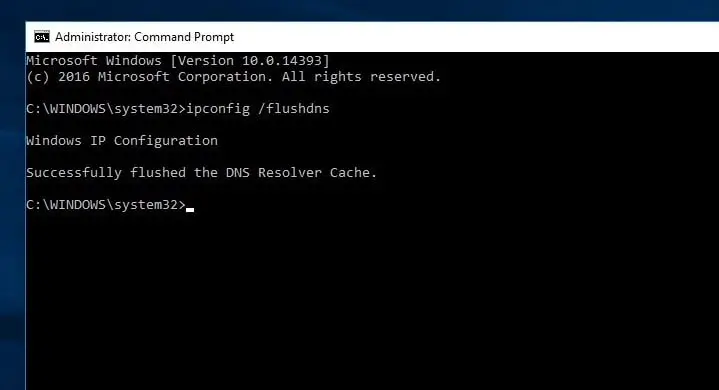
Cache Pemulihan Sistem Windows
Akhirnya, sistem memulihkan cache.Ini akan memadamkan semua kecuali titik pemulihan terbaharu.
- Pergi ke menu mula dan taip "sistem" dan tekan enter.
- Sekarang pergi ke "System Protection" dan pilih "System Drive"
- Di sini klik "Konfigurasikan" dan kemudian tekan "Padam".
Jika anda lakukan, pastikan anda segeraBuat satu lagi titik pemulihan!
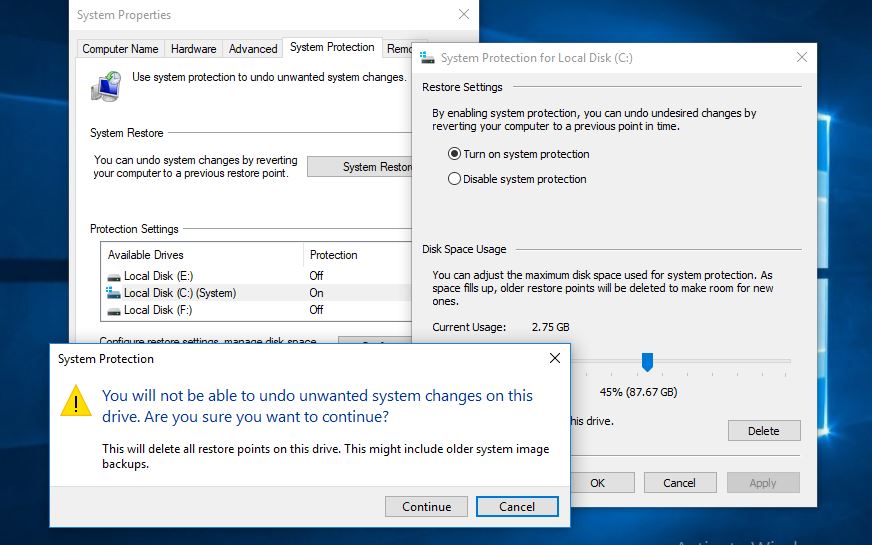
Ini adalah cache Windows tersembunyi yang mesti anda kosongkan untuk mengosongkan banyak ruang cakera dan menyelesaikan kebanyakan masalah Windows.Dan Kemas Kini Windows yang paling biasa tidak boleh dimuat turun, kemas kini tersekat dalam muat turun, Gedung Aplikasi Windows tidak dapat berfungsi dengan baik, Gedung Windows tidak boleh dibuka, dsb.Sebarang cadangan pertanyaan untuk siaran ini, sila bincangkan dalam ulasan di bawah.

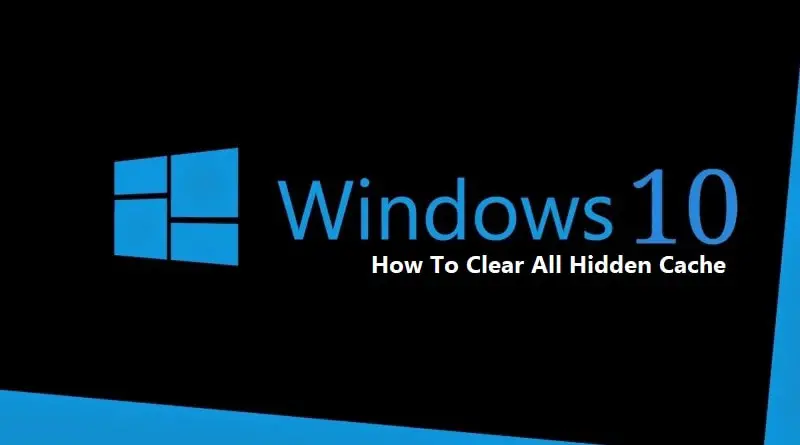
![[Tetap] Microsoft Store tidak boleh memuat turun apl dan permainan](https://oktechmasters.org/wp-content/uploads/2022/03/30606-Fix-Cant-Download-from-Microsoft-Store.jpg)
![[Tetap] Microsoft Store tidak boleh memuat turun dan memasang apl](https://oktechmasters.org/wp-content/uploads/2022/03/30555-Fix-Microsoft-Store-Not-Installing-Apps.jpg)

